728x90
반응형
텍스트 합치는 방법, 텍스트 나누는 방법
데이터 합치는 방법, 데이터 나누는 방법
텍스트 합치기, 텍스트나누기
데이터 합치기, 데이터나누기

데이터나누기, 데이터 합치기
텍스트나누기, 텍스트 합치기
데이터 나누는 방법, 데이터 합치는 방법
텍스트 나누는 방법, 텍스트 합치는 방법
■ "빠른 채우기"로 데이터 나누는 방법, 데이터 합치는 방법
| 홈-> 편집 -> 채우기 -> 빠른 채우기 / |
| 데이터 -> 데이터 도구 -> 빠른 채우기 |
| 단축키 cttl+E |
1. 원본텍스트에서 나누고자 하는 혹은 합치고자 하는 부분을 입력한다

2. 1번에서 입력한 셀을 선택하고 홈->편집->채우기->빠른 채우기를 선택한다 (단축키 cttl+E)

3. 결과물-끝><

반응형
■ '데이터나누기'로 데이터 나누는 방법
| 데이터 -> 데이터 도구 -> 데이터 나누기 |
1. 원본데이터에서 나누고자 하는 부분을 전체 드래그 한다

2. 드래그한 상태에서 데이터->데이터도구->데이터 나누기를 선택한다
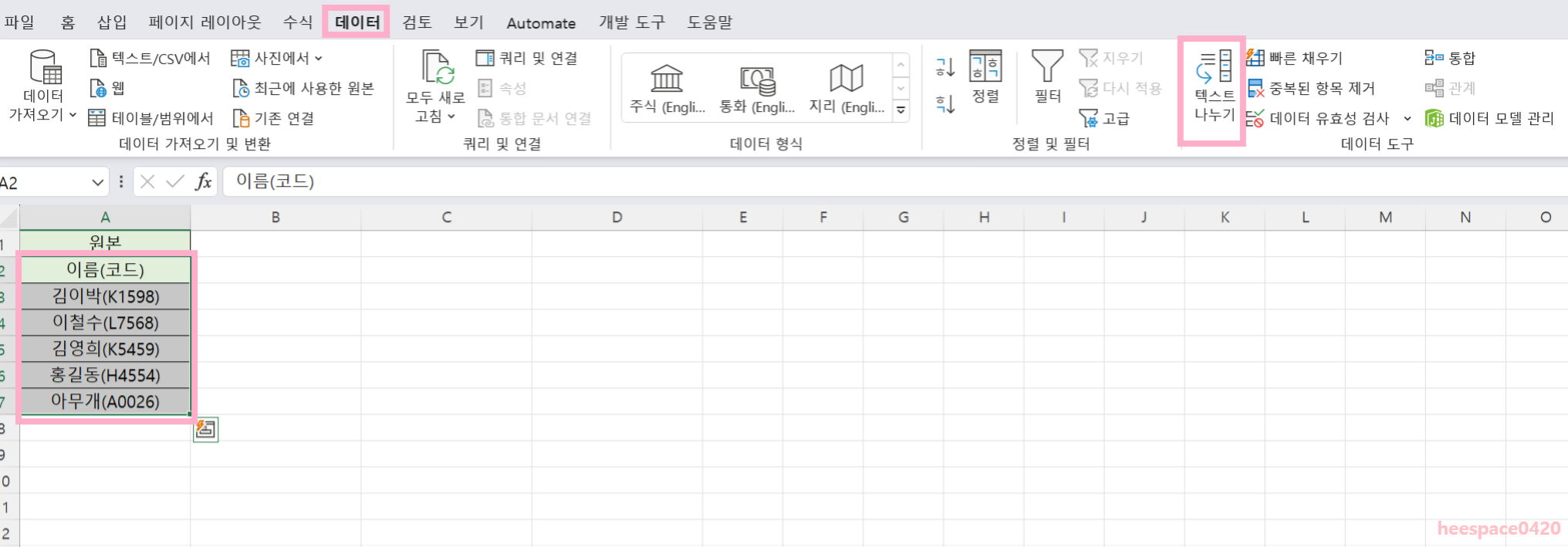
3. 데이터를 '('기준으로 나눌 예정이브로 '구분기호로 분리됨'을 선택하고 다음으로 넘어간다

4. 기타를 선택하고 구분기호로 '("를 입력하고 다음으로 넘어간다

5. 마침을 선택한다

6. 결과물

7. 데이터 나누기 결과물에서 추가 수정
-')'를 '공백'으로 바꾸기 & 원본 서식 복사

■ 빠른 채우기와 데이터나누기 비교
| 빠른 채우기 | 데이터 나누기 | |
 |
 |
|
| 원본유지 | O | O |
| 텍스트, 데이터 나누기 | O | O |
| 텍스트, 데이터 합치기 | O | X |
728x90
반응형
'공부 > 엑셀 EXCEL' 카테고리의 다른 글
| [엑셀EXCEL] 테두리 서식 고정하는 방법 (서식 고정하는 방법) (20) | 2023.02.20 |
|---|---|
| [엑셀EXCEL] 틀고정 (엑셀 행, 열/행과 열 동시 고정하는 방법) (1) | 2023.02.14 |
| [엑셀EXCEL] 테마 색 변경하는 방법 (EXCEL 엑셀 테마 색) (0) | 2022.11.21 |
| [엑셀EXCEL] 테마 색 변경하는 방법 (오피스office 테마 색) (0) | 2022.11.18 |
| [엑셀EXCEL] 반복해서 인쇄하고 싶은 영역 설정(반복 인쇄 영역 설정) (0) | 2022.02.09 |




댓글